
更多PS图片合成教程学习进入优图宝ps图片合成栏目,地址:http://www.utobao.com/news/58.html
 第一步肯定是抠图啦~附上人物素材!这张图真心好抠……下面会教怎么让抠图效果更好233
第一步肯定是抠图啦~附上人物素材!这张图真心好抠……下面会教怎么让抠图效果更好233 看这个截图,本人懒透了……随便扣了一下,怎么解救我可怜的P图呢?
看这个截图,本人懒透了……随便扣了一下,怎么解救我可怜的P图呢? 很简单哦~单机右键"调整边缘"用鼠标在空缺的地方涂抹就ok!注意勾上"智能半径"
很简单哦~单机右键"调整边缘"用鼠标在空缺的地方涂抹就ok!注意勾上"智能半径"
_ueditor_page_break_tag_
接下来新建图层填充白色,新建图层快捷键ctrl+shift+n,然后确定。现在的图层就是酱紫的。
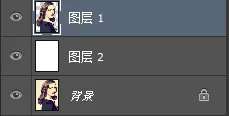 下一步,置入背景素材。素材可以是各种风景,大家可以用自己喜欢的素材。这里放几张!
下一步,置入背景素材。素材可以是各种风景,大家可以用自己喜欢的素材。这里放几张!

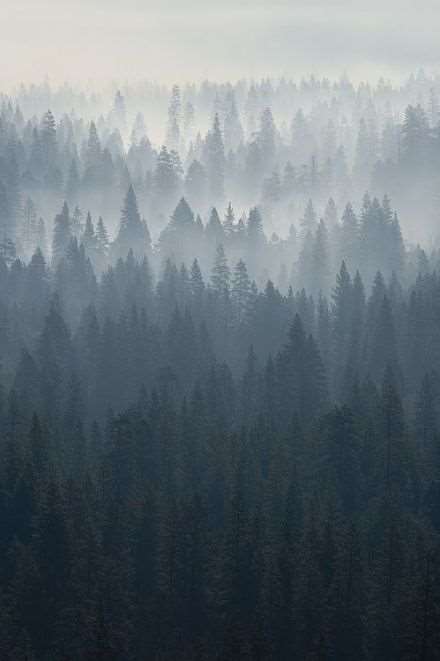

_ueditor_page_break_tag_
置入背景,覆盖过人物。添加图层蒙版(后面要用到)
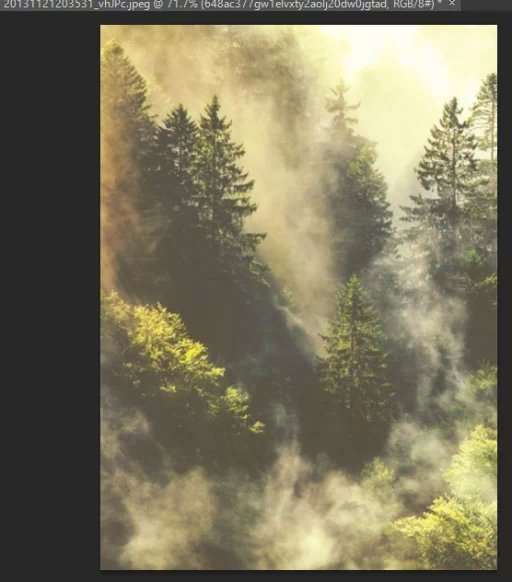 CTRL并点击抠好的人物【图层小头像】出现轮廓虚线。
CTRL并点击抠好的人物【图层小头像】出现轮廓虚线。 然后ctrl+i反相选择除人物外背景,点击已经建立好的背景上的图层蒙版。用画笔一阵狂涂……【注意画笔黑色在前白色在后】这样下来除了人物轮廓有背景,其他地方都是白色了。这里的笨办法是自己想出来的……因为另一个方法太深奥自己学不会……有人会的话可以教教我……
然后ctrl+i反相选择除人物外背景,点击已经建立好的背景上的图层蒙版。用画笔一阵狂涂……【注意画笔黑色在前白色在后】这样下来除了人物轮廓有背景,其他地方都是白色了。这里的笨办法是自己想出来的……因为另一个方法太深奥自己学不会……有人会的话可以教教我……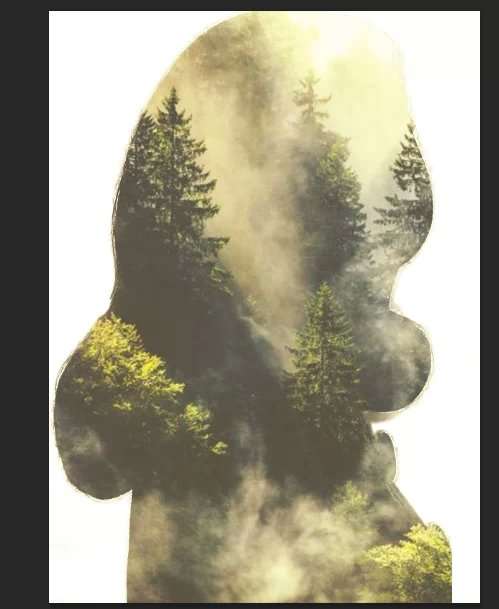 已经完成了大半了,将扣好的人物移到背景上面。
已经完成了大半了,将扣好的人物移到背景上面。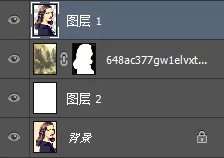 将图片调暗这样效果更好。上面的菜单栏点击图像--调整--色阶
将图片调暗这样效果更好。上面的菜单栏点击图像--调整--色阶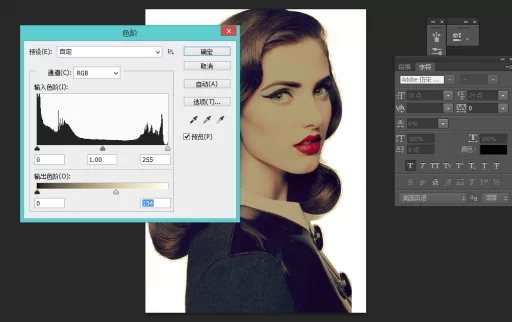 调整模式,改为滤色,效果瞬间出现。
调整模式,改为滤色,效果瞬间出现。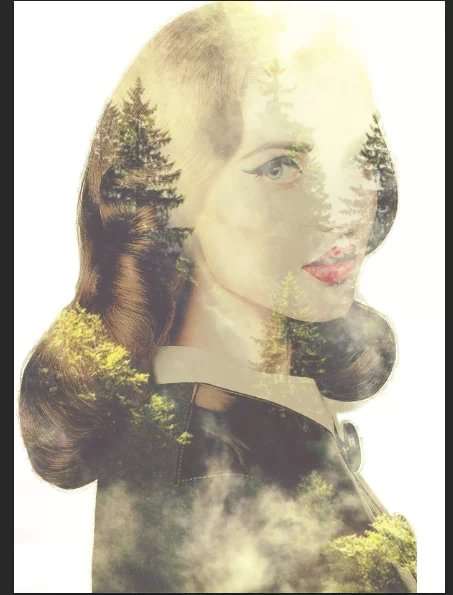 还有点小瑕疵。接下来的修图这里就不教了,可以用橡皮擦稍微擦一下,看情况吧。
还有点小瑕疵。接下来的修图这里就不教了,可以用橡皮擦稍微擦一下,看情况吧。美化的话,可以加上渐变哦~效果图见一楼!美美哒~
更多PS图片合成教程学习进入优图宝ps图片合成栏目,地址:http://www.utobao.com/news/58.html




